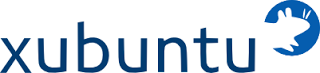Xubuntu come ben sappiamo è una Derivata di Ubuntu la quale offre come ambiente desktop Xfce il quale ha la qualità di essere estremamente leggero e personalizzabile. A differenza di Gnome e KDE ha un ciclo di sviluppo molto più lento, il tutto comunque per offrire maggiore stabilità e portare un’ambiente desktop semplice e completo.
Una particolarità di Xfce è quella di permettere all’utente di personalizzare al meglio il proprio ambiente desktop aggiungendo o rimuovendo pannelli, applet temi, icone ecc.
Può capitare però che per vari motivi di non riuscire ad impostare o aggiungere i pannelli oppure non riusciamo più a ripristinare un widget o pannello o non riuscire a riportare il tema o la configurazione come era da default.
Ma non preoccupiamoci, come per Gnome o Unity anche per Xfce possiamo riportare il nostro ambiente desktop come di default il tutto con pochi e semplice comandi da terminale.
In questo semplice articolo vedremo come ripristinare Xfce / Xubuntu come sa default il tutto con pochi e semplici comandi.
Per ripristinare i il nostro ambiente desktop Xfce come da default basta semplicemente rimuovere le cartelle con i file di configurazione xfce4-session e xfce4 inoltre faremo un backup della confugurazione attuale per poterla ripristinare in un secondo momento
Per ripristinare il nostro Xfce come da default basta avviare il terminale e digitare:
mv ~/.config/xfce4-session/ ~/.config/xfce4-session-bak
mv ~/.config/xfce4/ ~/.config/xfce4-bak
terminiamo la sessione o riavviamo ed ecco il nostro Xfce / Xubuntu come da default
Possiamo ripristinare l’ambiente desktop come prima del ripristino semplicemente digitando il terminale e digitando:
mv ~/.config/xfce4-session-bak ~/.config/xfce4-session/
mv ~/.config/xfce4-bak ~/.config/xfce4/
e terminiamo la sessione o riavviamo.